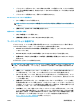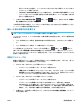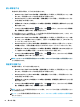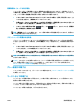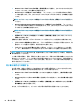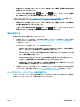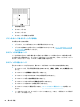HP DesignJet T2500 Multifunctional Printer Series-User's Guide
紙サイズで ISO A3 を選択し、イメージのサイズがこれより大きい場合は、A3 サイズに合う
ようにイメージが縮小されます。
◦
[%(元のサイズに対する比率] オプションを使用すると、元の用紙の印刷可能範囲 (ページか
らマージンをマイナスした範囲) を指定した比率で拡大/縮小し、マージンを追加して出力用
紙サイズを調整できます。
●
フロントパネルを使用する場合: を押し、次に を押して、[セットアップ] - [印刷設
定]
- [用紙オプション] - [サイズ変更]:。
1 枚の用紙に印刷する場合は、イメージをページ内に収めることができるかどうかを確認してくださ
い。イメージが途切れる可能性があります。
重なった線の処理方法を変更する
注記:このトピックは HP-GL/2 ジョブを印刷する場合にのみ適用されます。
マージオプションでは、イメージ内での重なった線の処理方法を設定できます。以下の 2 種類の設定
があります。
●
オフ:線が交差している場合、前面の線の色のみが印刷されます。これはデフォルトの設定で
す。
●
オン:線が交差している場合、2 つの線の色がマージされます。
マージ設定を [オン] にするには、フロントパネルに移動して、 を押し、次に を押して、
[セットアップ] - [印刷設定] - [HP-GL/2 の設定] - [マージ] を選択します。一部のアプリケーションで
は、ソフトウェアからマージ オプションを設定できます。ソフトウェアの設定は、フロントパネルの
設定よりも優先されます。
印刷をプレビューする
画面上で印刷をプレビューすると、印刷前に印刷のレイアウトを確認できます。これにより、誤った
印刷による用紙やインクの無駄を防ぐことができます。
●
Windows では、次のオプションで印刷をプレビューできます。
◦
アプリケーションの印刷プレビュー オプションを使用します。
◦
[印刷プレビューの表示] オプションをクリックします。このオプションは、ドライバの [用
紙/品質] タブと [レイアウト/出力] タブにあります。プレビューは、使用するプリンタとプ
リンタ ドライバによって異なる方法で表示される場合があります。
●
Mac OS X では、次のオプションで印刷をプレビューできます。
◦
アプリケーションの印刷プレビュー オプションを使用します。
◦
アプリケーションの [印刷] パネルの左下にある [PDF] メニューを開きます。[HP Print
Preview] オプションを選択すると、HP Print Preview アプリケーションが開き、印刷される
イメージの最終的な外観が表示されます。用紙のサイズ、用紙の種類、印刷品質を変更する
機能や、イメージを回転する機能などの印刷機能は、その場で変更できます。
●
内蔵 Web サーバを使用して印刷をプレビューするには、[ジョブの送信] - [基本設定] - プレビュー
待ち を選択します。
JAWW
詳細印刷設定
83